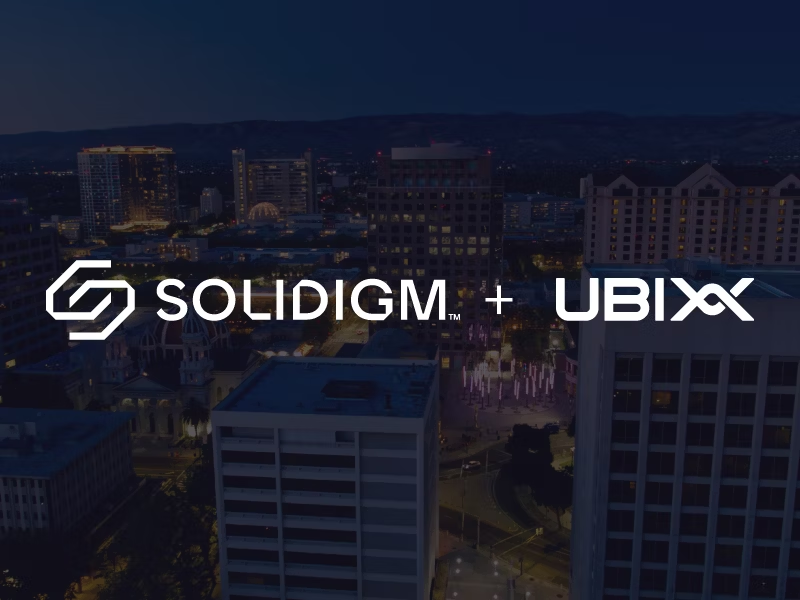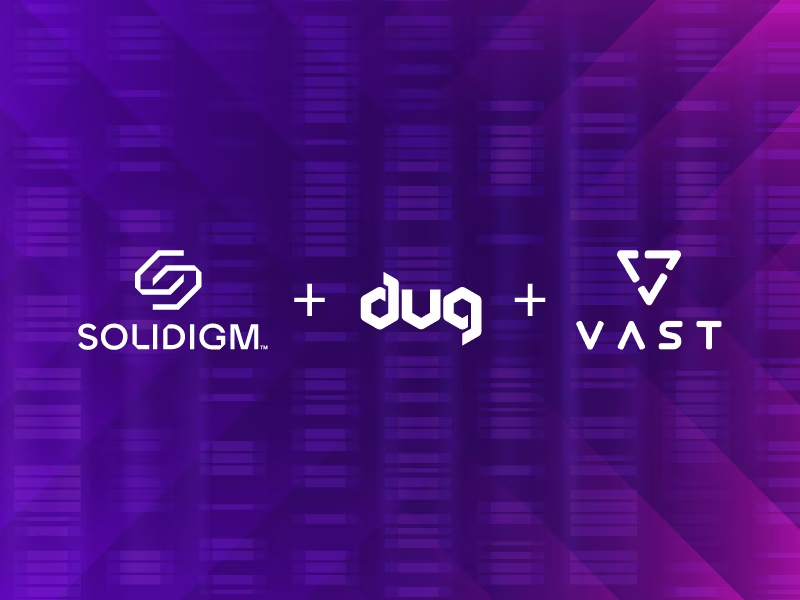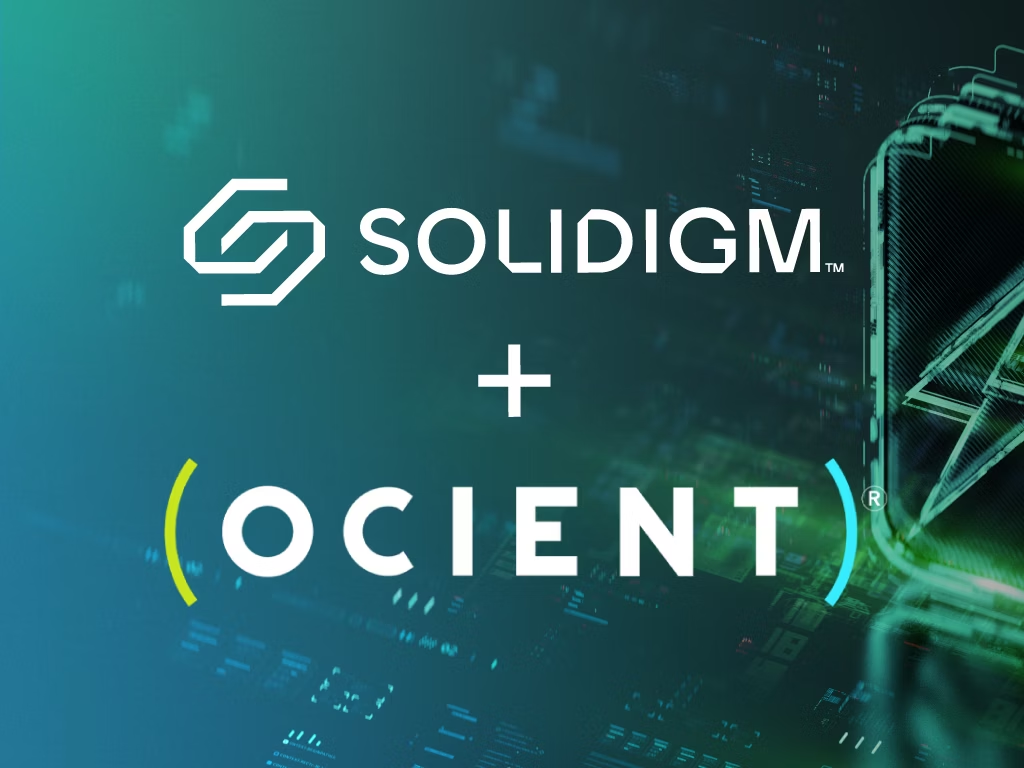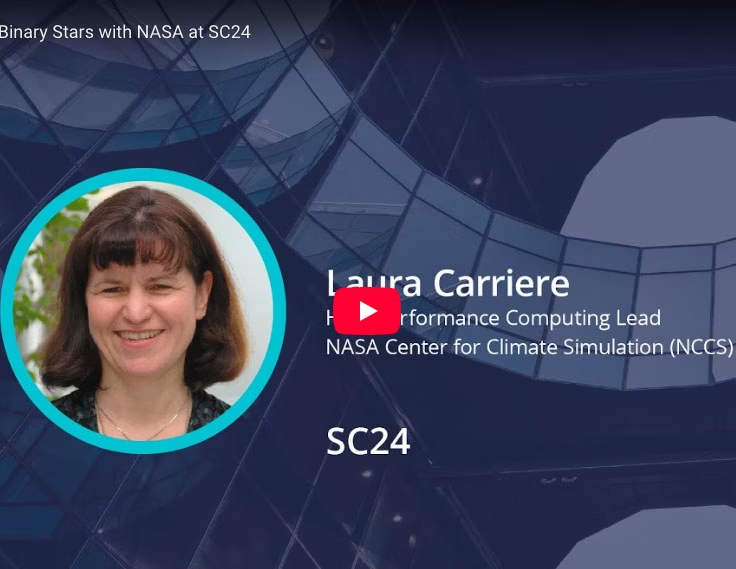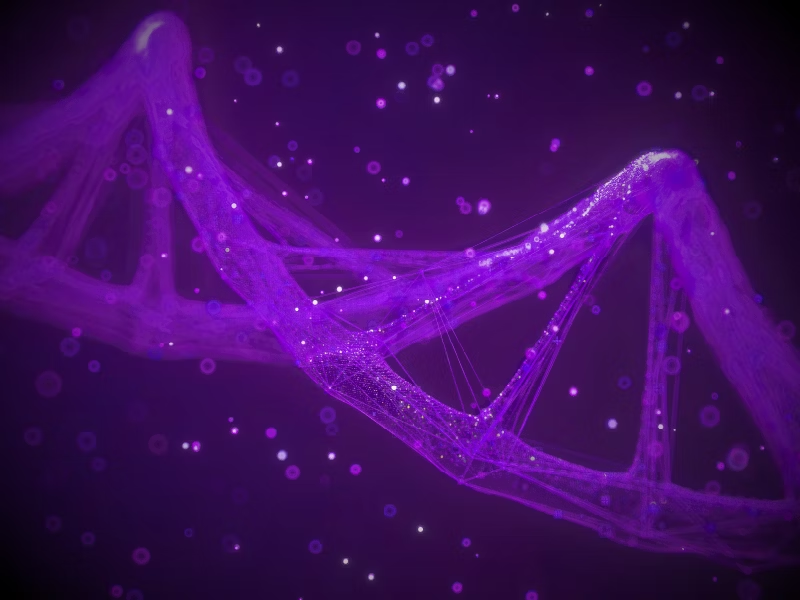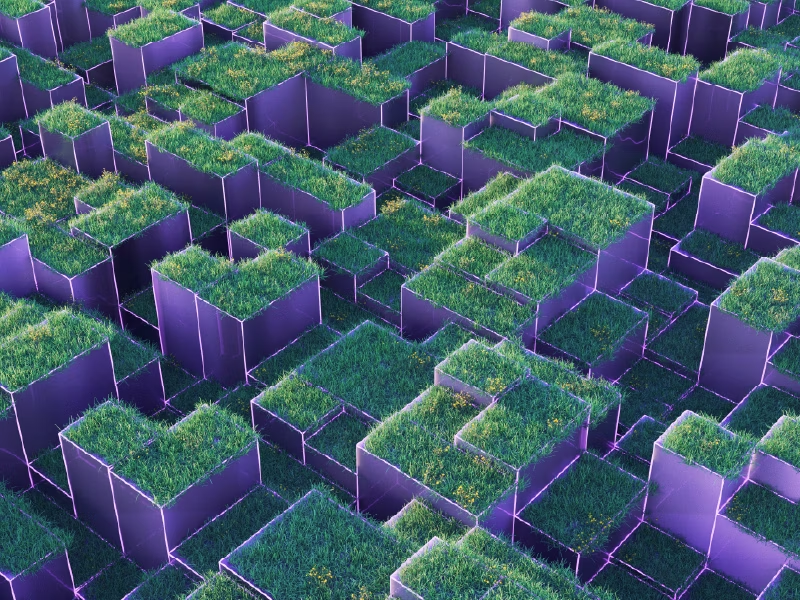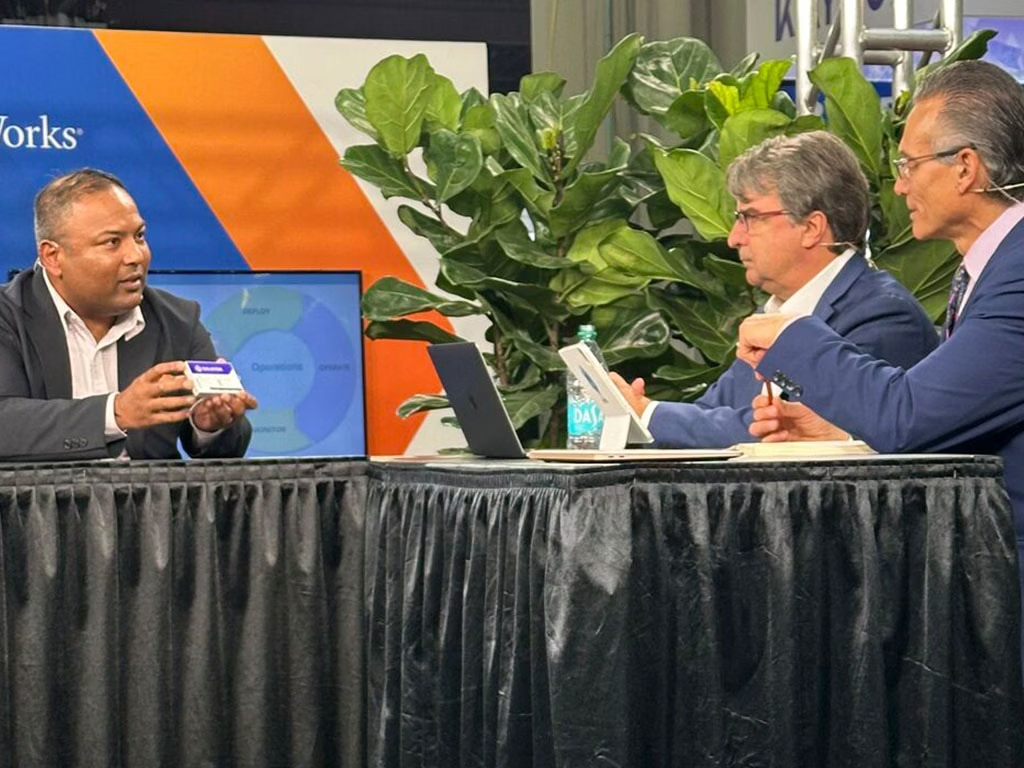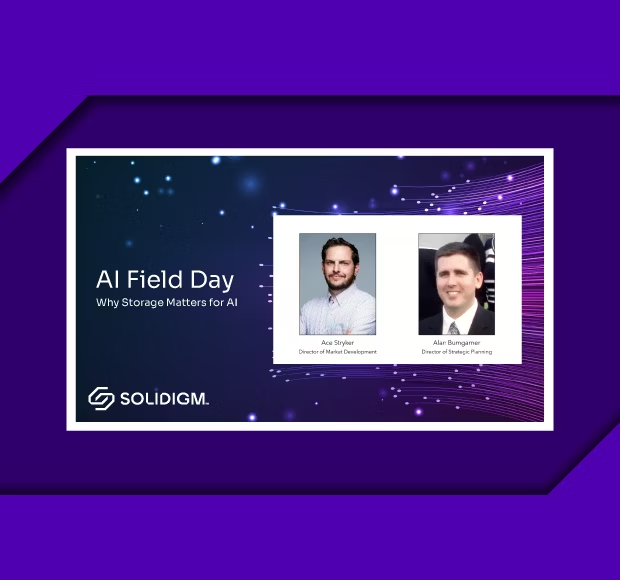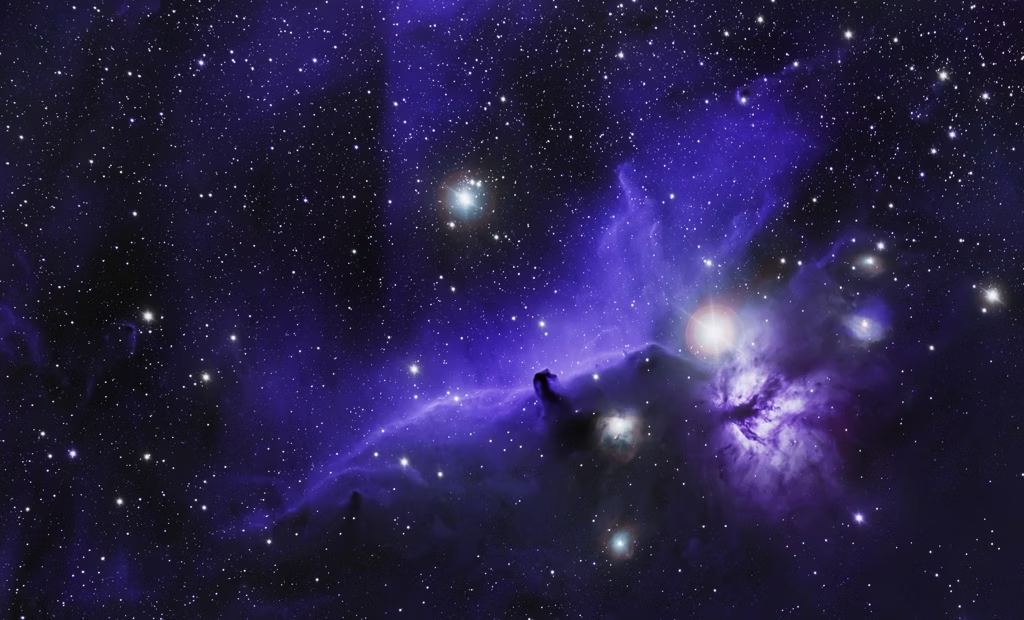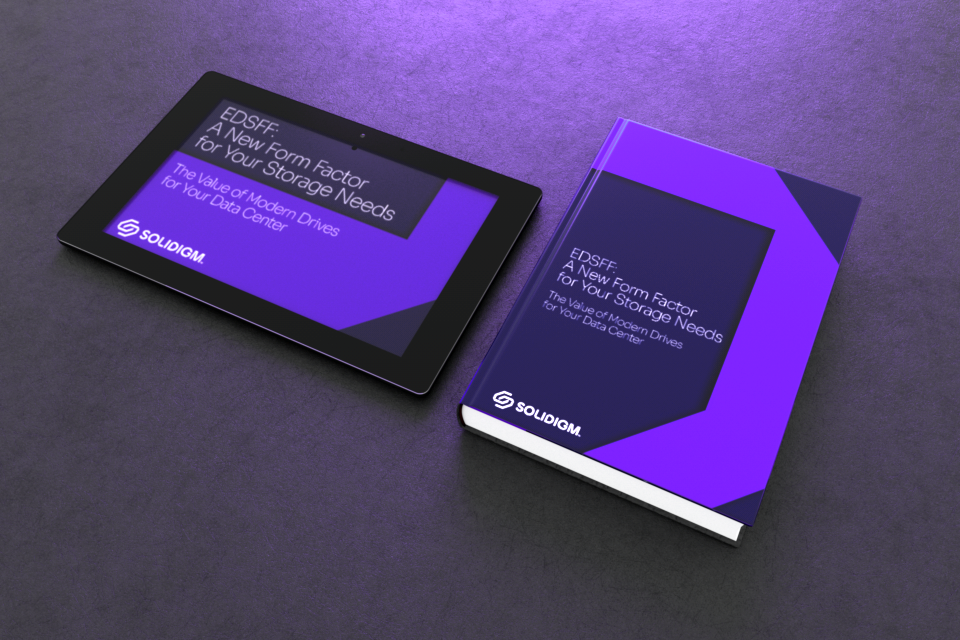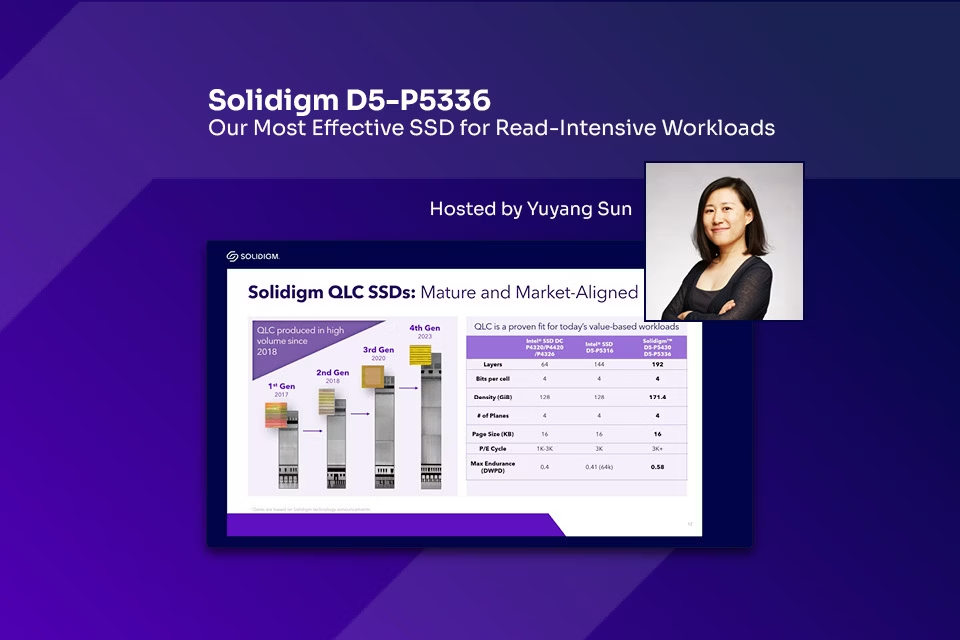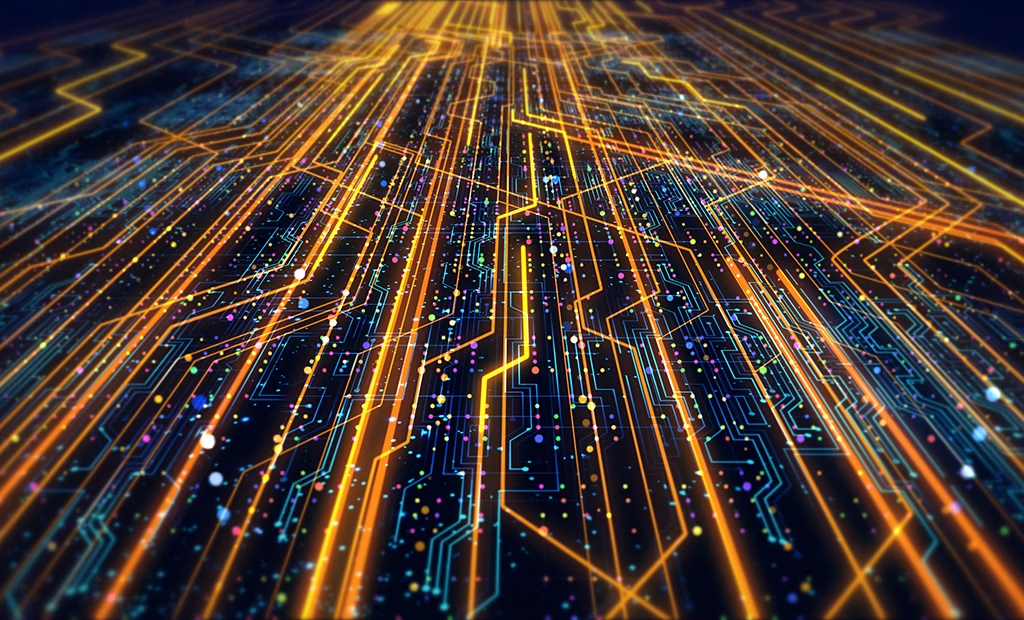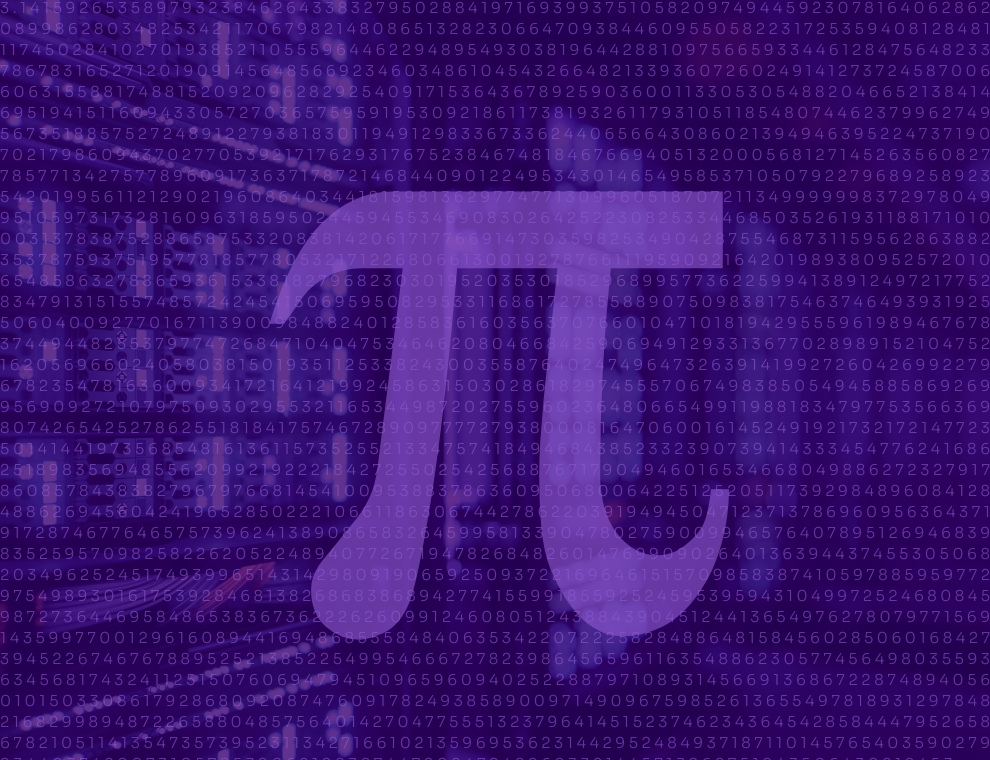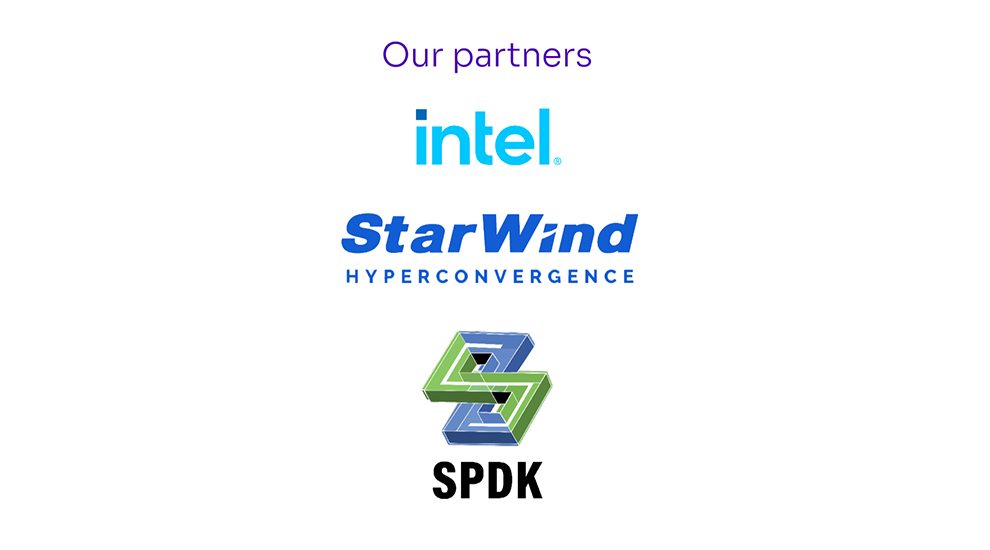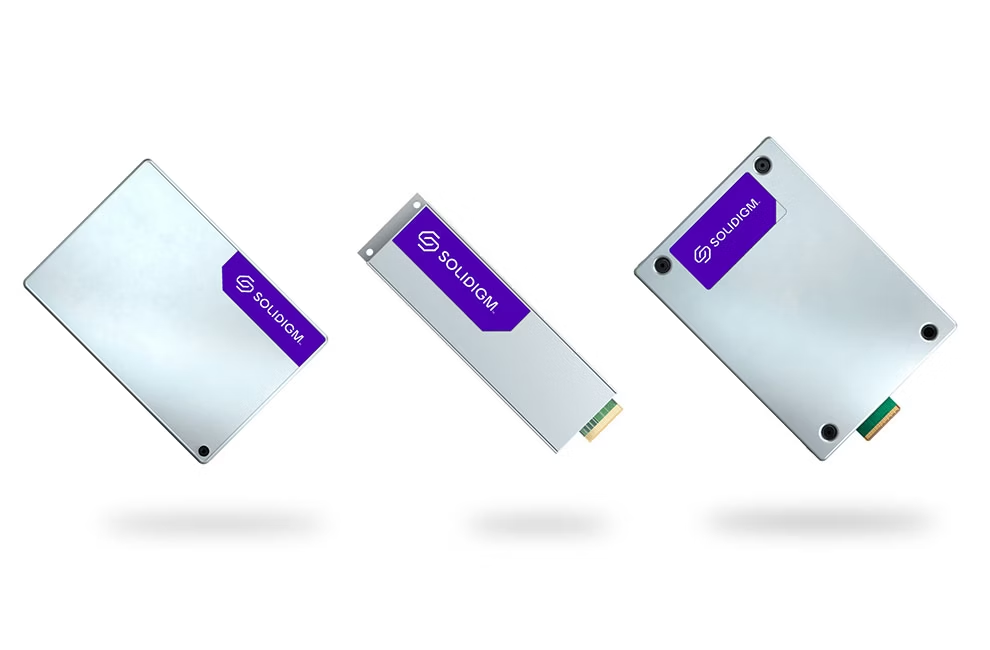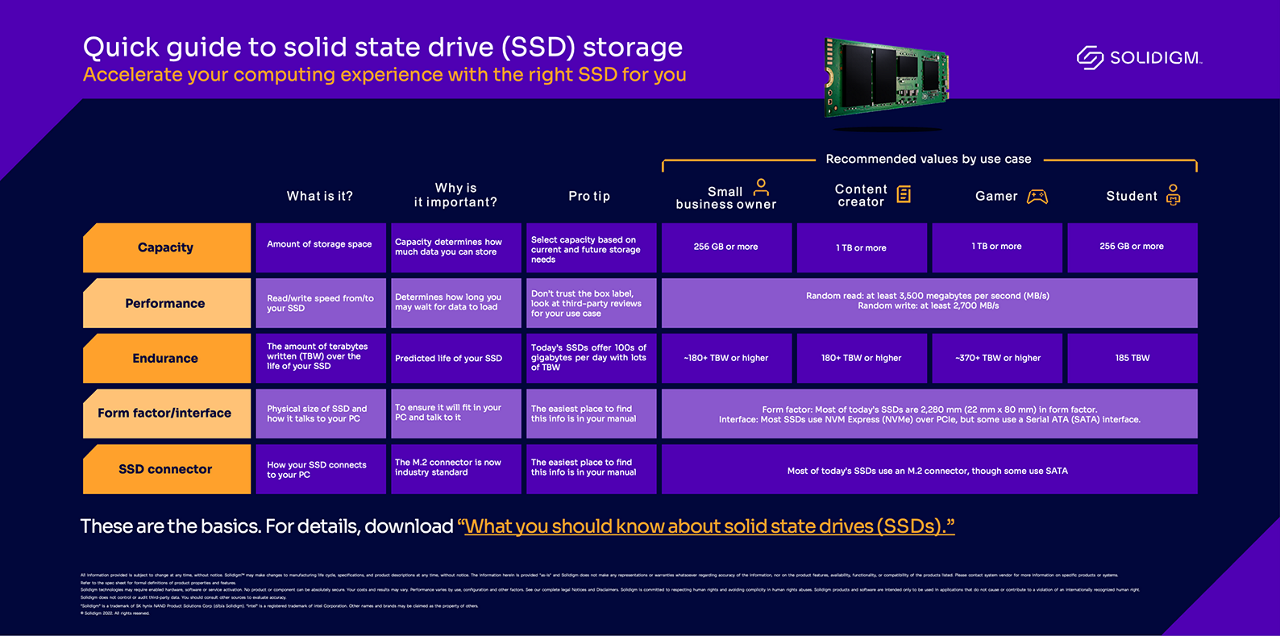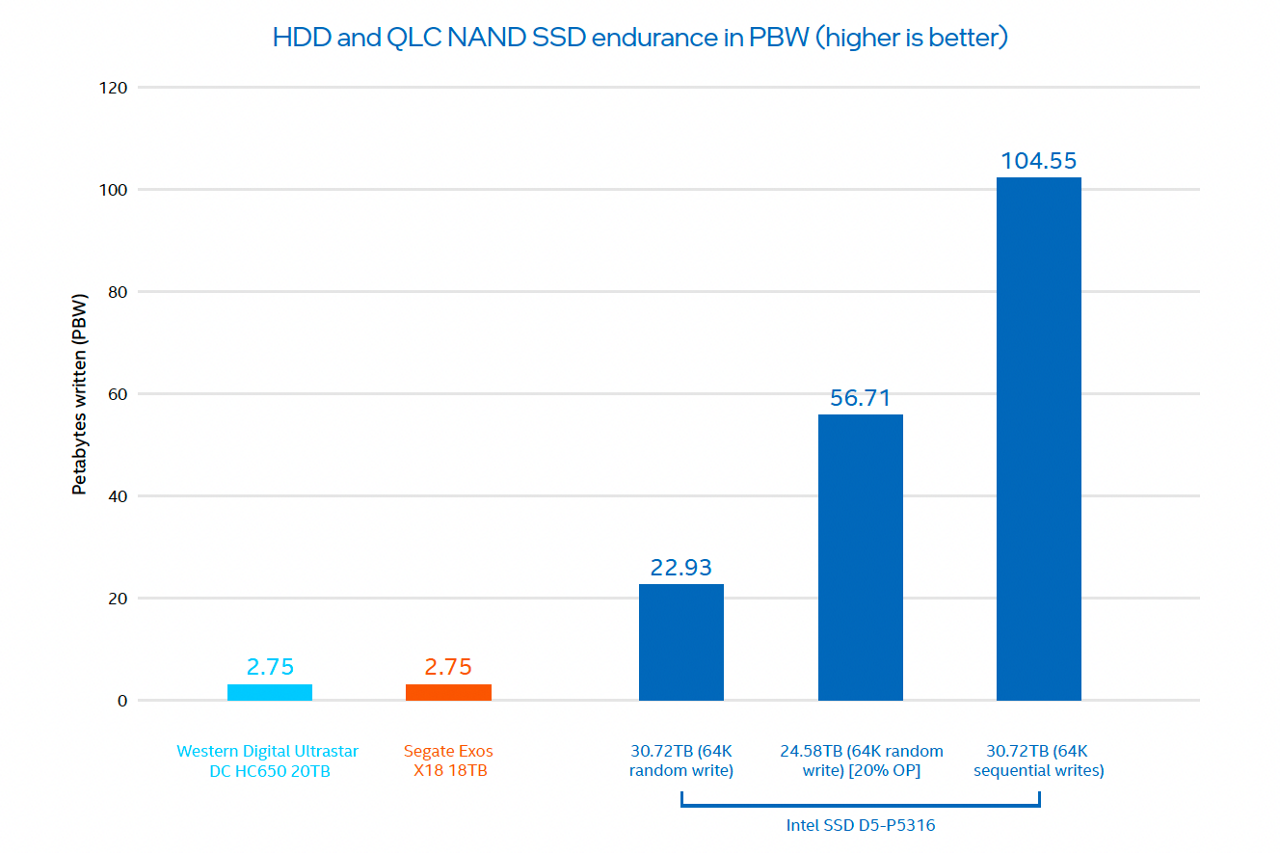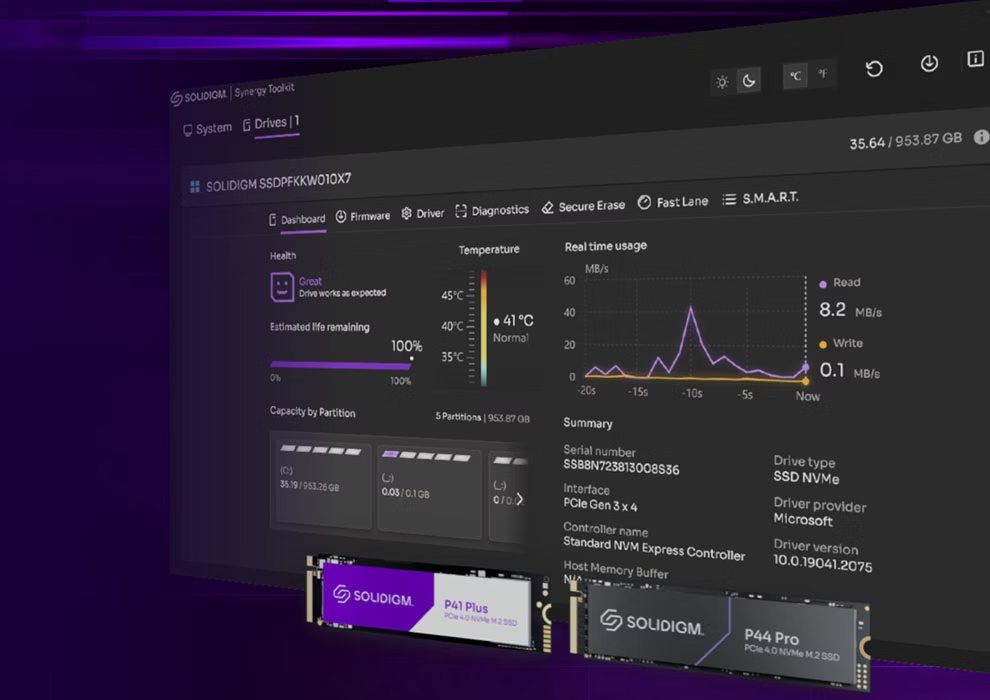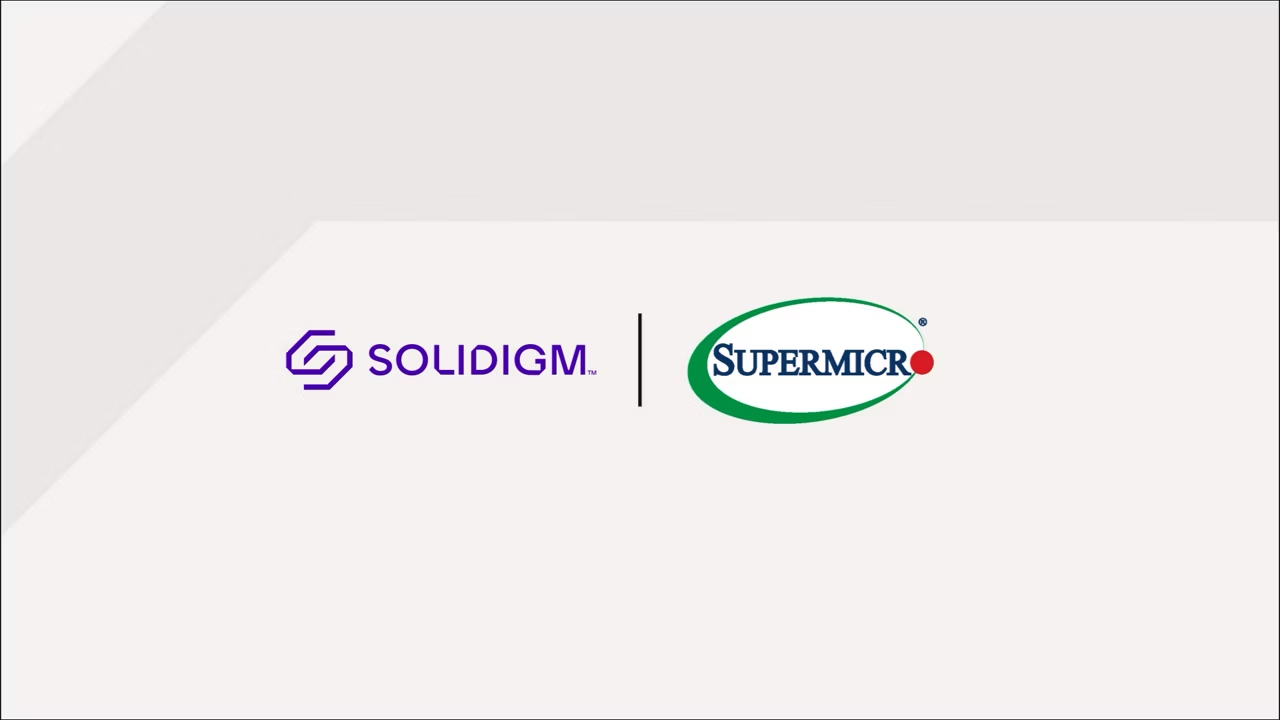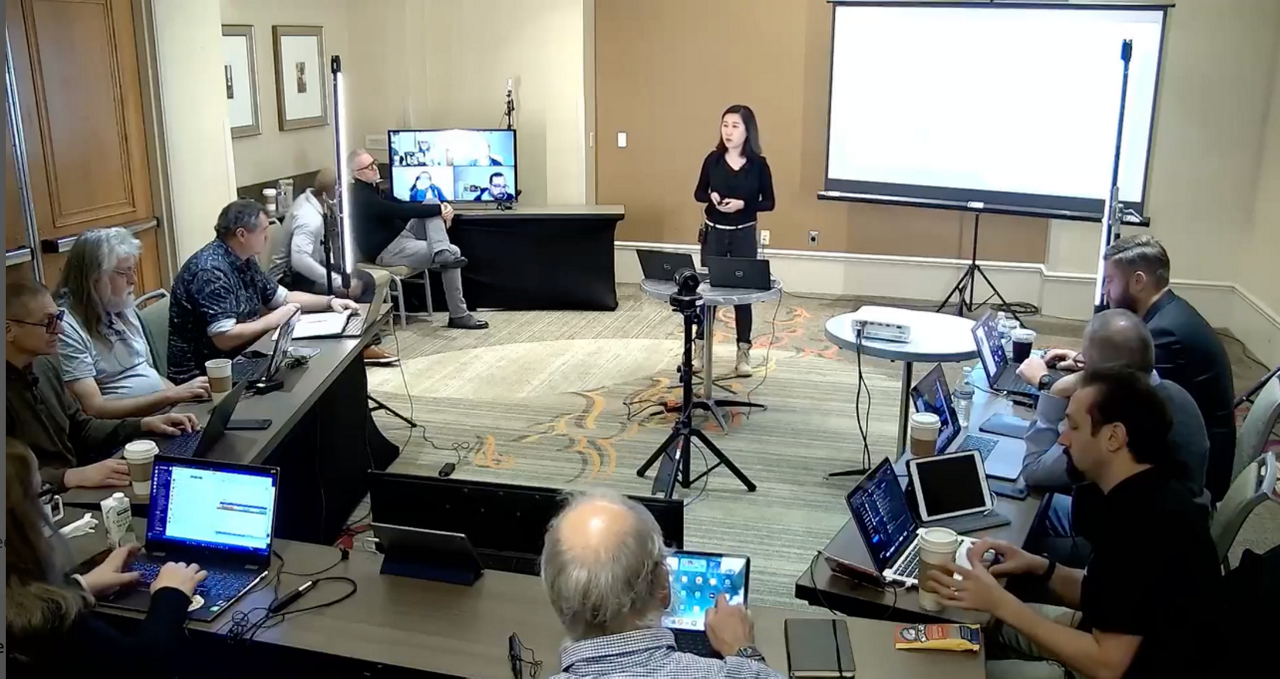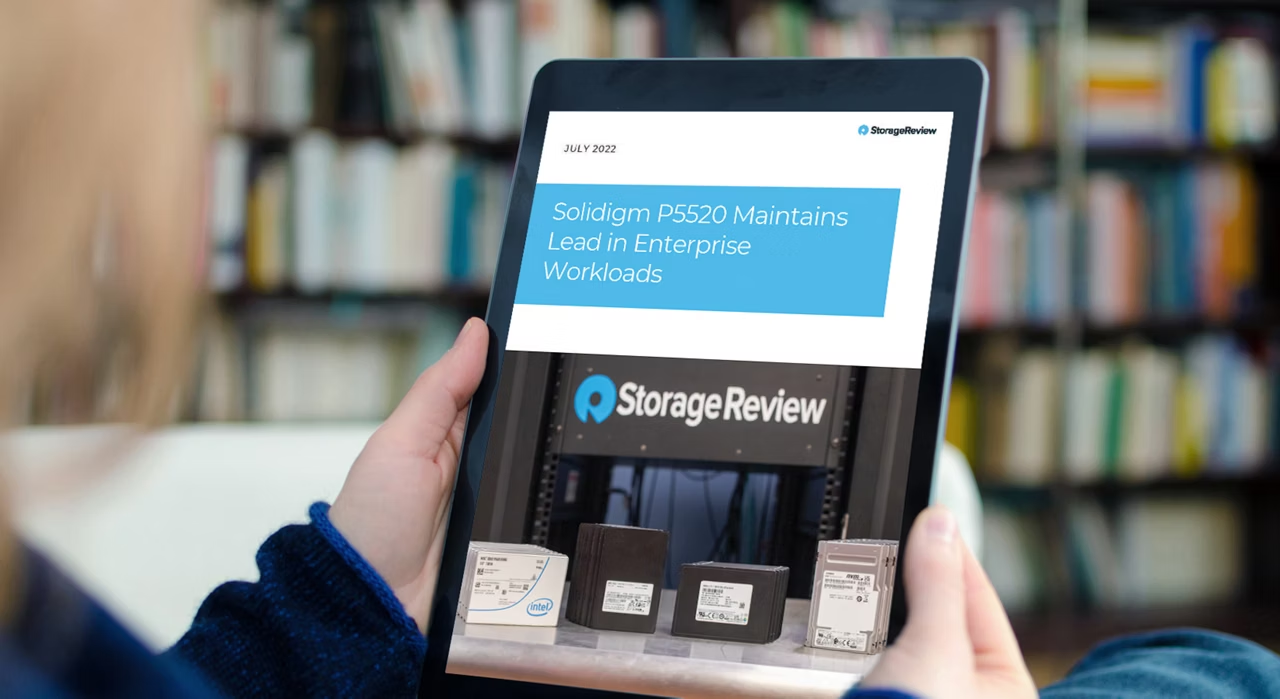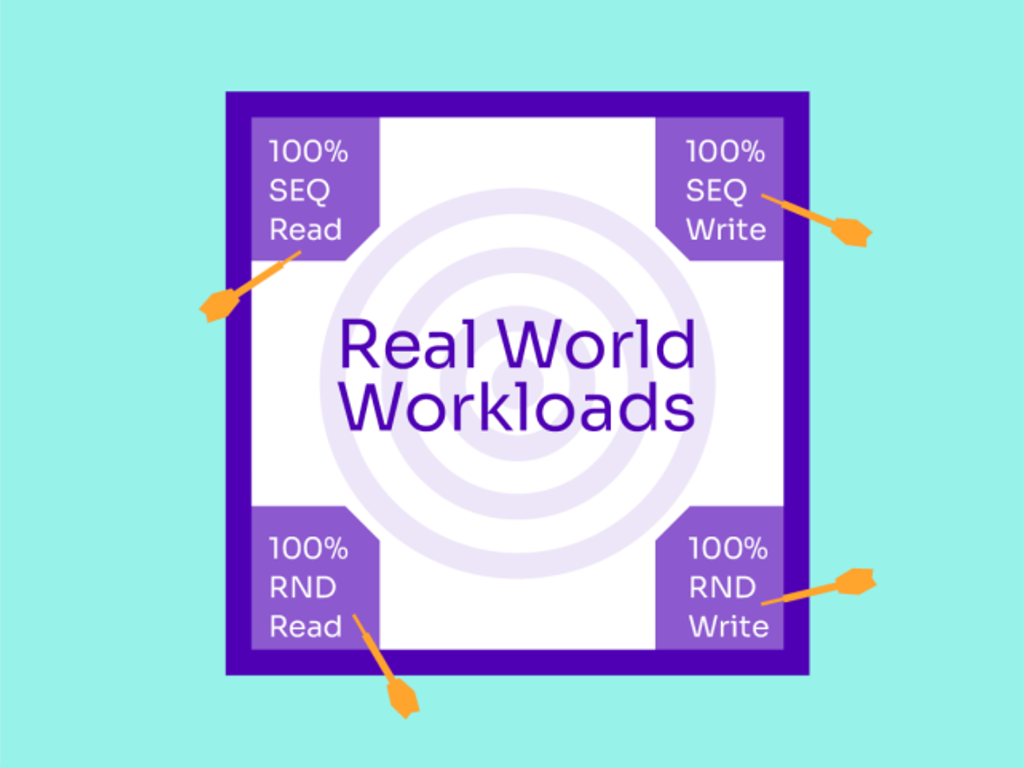ディスクドライブの活躍場所はレガシー
磁気テープからHDD、そして現在のフラッシュメモリを集積したSSDへとデータストレージが進化する過程で、容量、パフォーマンス、電力消費、信頼性などの技術的な属性が、こうした進化にどのように影響を与えたかをご覧ください。
November 4, 2025
続きを読むInoNet はソリダイムの QLC 方式 SSD を導入し、テストドライブやシミュレーション・データのログを記録 / 格納 / 分析し車載テストを実行する独自開発の InoNet QuickTray® ソリューションに実装しました。
最新のコンテンツ
磁気テープからHDD、そして現在のフラッシュメモリを集積したSSDへとデータストレージが進化する過程で、容量、パフォーマンス、電力消費、信頼性などの技術的な属性が、こうした進化にどのように影響を与えたかをご覧ください。
November 4, 2025
続きを読む産業ソリューション
DUG、Hypertec、Solidigmが過酷な環境のエッジでの展開向けにモバイルデータセンターを共同開発した方法をご覧ください。
August 26, 2025
続きを読むソリダイムがどのようにして、さまざまな業界と連携し、ストレージをエッジに展開して革新的テクノロジーを推進しているかについてご覧ください。
August 11, 2025
続きを読む産業ソリューション
Solidigm が、スロットあたりのテラバイト数の増加、GPU メモリへのパイプの高速化、変化するワークロードに適応するスマートな階層化により、どのようにエッジ・ストレージを実現しているかをご覧ください。
August 7, 2025
続きを読む産業ソリューション
Solidigmの高密度QLCドライブとXinnorのxiRAIDが、RAID再構築シナリオにおいて信頼性とパフォーマンスを向上させる方法をご覧ください。
July 15, 2025
続きを読む産業ソリューション
Solidigm と UBIX は、CSAL を使用して、AI ストレージソリューションのイノベーションを推し進め、省エネルギーと省スペースを実現しています。その取り組みをご紹介します。
June 26, 2025
続きを読むテクニカル・インサイト
データとストレージによって世界をより良いものに作り変える方法を探求しながら、データの価値と、データが加工され実用的な洞察に変換されていく力を見出してください。
June 24, 2025
続きを読む産業ソリューション
AIインフラストラクチャ・フィールド・デイに参加しませんか。業界最高水準のソリューション、歴史、エクスペリエンス、パートナーシップについて、ソリダイムのAIストレージ分野の専門家が解説いたします。
June 17, 2025
続きを読む産業ソリューション
大容量SSDで最適化されたNASが、複数のサーバー、GPU、エッジデバイス間でシームレスなデータ共有を可能にします。このストレージが協働しながら反復を繰り返すAIワークフローの性質に最適な理由についてご説明します。
June 3, 2025
続きを読む現在の市場で最も高密度な QLC NANDにおける、SSDフォームファクターのダイスタッキングにおいて、パッケージングが果たす基本的な役割について学びます。
May 26, 2025
続きを読む産業ソリューション
Antillionが、最小かつ最もポータブルなフォームファクターにおける高性能エッジソリューションを設計するために、ソリダイムのSSDを活用して、容量、重量、モビリティーの制約にどのように挑んだのか、その方法をご覧ください。
May 20, 2025
続きを読む産業ソリューション
VAST Data、DUG、Solidigm は、ストレージとコンピューティングインフラに大きな負荷がかかる RNA シーケンシングのデータ使用がかかえる課題の解決をサポートしています。その取り組みをご紹介します。
May 13, 2025
続きを読むテクニカル・インサイト
企業のコンピュートリソースをエッジに移行して処理することにより、企業はトランザクションの応答性、サービスの拡張性、データ主権を強化しています。こうした動きの背景を探ります。
May 6, 2025
続きを読む産業ソリューション
SSDのライフサイクル全体で排出される二酸化炭素を削減し、AIアプリケーションをより持続可能なものにする方法について、Ocientの新しい研究をご覧ください。
April 29, 2025
続きを読む産業ソリューション
CloudflareのRita Kozlovが、SolidigmとTechArenaによるポッドキャストでAI、プライバシー、そして持続可能なコンピューティングについて語ります。
April 15, 2025
続きを読むテクニカル・インサイト
衛星から収集した膨大なデータを、気候シミュレーションのためにどのように保存・活用しているのかについて、Laura CarriereがJeniece Wnorowskiと共に語ります。
April 8, 2025
続きを読む産業ソリューション
エンタープライズストレージサーバーでスムーズなホットスワップとファンレス冷却を実現する Solidigm のまったく新しい完全液冷式 SSD ソリューションの詳細をご覧ください。
April 1, 2025
続きを読む産業ソリューション
最先端のストレージとシステムの統合を通じて、AIトレーニングのパフォーマンスを再定義しているSolidigmとGIGABYTEについてご紹介します。高パフォーマンスかつ大容量のSSDを使用し、データのボトルネックを最小限に抑える共同ソリューションについてお読みください。
March 18, 2025
続きを読む産業ソリューション
オブジェクトストレージを使ってAIのトレーニングおよび推論フレームワークをオープンソースプロジェクトと統合し、S3ストレージとファイルシステムを橋渡しするSolidigm S3 Fuseソリューションについてご覧ください。
March 13, 2025
続きを読む顧客の成功事例
SolidigmのSSDがどのように畜産農家のインテリジェントな育種を支援し、AIを使って家畜の生産効率と健康を向上させているかをご覧ください。
March 4, 2025
続きを読むテクニカル・インサイト
Solidigmがどのように大容量ドライブでネットワークの制限を克服し、SSDの一貫性と卓越性でお客様に成功をもたらしているかをご覧ください。
February 25, 2025
続きを読む産業ソリューション
このMoor Insights & Strategyホワイトペーパーでは、データセンターがパフォーマンスと持続可能性の問題にどのように取り組んでいるかを明らかにします。Solidigm SSDを使用することで、パフォーマンスを犠牲にすることなく電力を節約する方法をご覧ください。
February 11, 2025
続きを読む産業ソリューション
AlluxioとSolidigmがAIワークロード向けの高度なキャッシングソリューションをどのように開発し、ストレージ帯域幅の消費を削減したかをご覧ください。
January 21, 2025
続きを読むテクニカル・インサイト
AI データセンターの消費電力について、Solidigm の QLC SSD と、TLC SSD およびハイブリッドストレージソリューションを比較した結果を、Signal65 Lab の本白書で詳しくご紹介しています。ぜひご覧ください。
January 14, 2025
続きを読む産業ソリューション
エッジデータストレージのソリューションでテレビ・映画業界を変革しつつあるSolidigmの高密度QLC SSDについてご覧ください。
December 31, 2024
続きを読む産業ソリューション
データが世界に与える影響についてお読みください。特に、HPCクラスターのパフォーマンスに破壊的変革をもたらす、Solidigmの122TB QLCドライブについて説明しています。
December 24, 2024
続きを読む製品インサイト
Solidigm の122TB SSD が実世界のカスタマーソリューションとして、データセンターからエッジまで、AIのデータストレージの課題にどのように取り組んでいるかをご紹介します。
December 19, 2024
続きを読む産業ソリューション
Solidigm の61.44 TB SSD のようなハイパフォーマンスデータストレージがなぜ、野生動物保護の未来のカギを握っているのかみてみましょう。
December 3, 2024
続きを読むテクニカル・インサイト
極めて高密度のデータストレージによりデータセンターの電力効率がどのように向上し、コストと電力消費量が低下するかをご紹介します。
November 26, 2024
続きを読むテクニカル・インサイト
Solidigmのエンジニアが数十年にわたる実績を活かし、122TBのD5-P5336 SSDを市場に投入するまでの経緯をご覧ください。
November 12, 2024
続きを読む製品インサイト
Solidigm の SSD は、より速く、正確な診断を実現し、医療チームと患者に新たな希望と可能性をもたらす AI の能力を引き出します。その取り組みをご紹介します。
September 16, 2024
続きを読む動画
この2つの動画から、ソリダイムとSupermicroが提携し、AIデータ・パイプラインにおける顧客の要件を満たすべく、AIストレージの役割をどのように推進しているのかについて詳しくご覧ください。
April 9, 2024
続きを読む注目の記事
ソリダイムSSDが、大量のデータを扱うエッジ・ストレージ・ソリューションで天体写真の進歩をどのように促進するのかについて詳しく説明します。
March 26, 2024
続きを読む動画
このソリダイムとVAST Dataのビデオ対談では、AIワークロードのパフォーマンスにとってストレージが重要な理由と、データ・パイプラインの各フェーズで果たす役割について詳しく説明します。
March 12, 2024
続きを読むホワイトペーパー
ソリダイム SSD が、データ取り込み、開発、導入のための AI テクノロジーを進歩させるうえで果たす役割についてご説明します。
February 13, 2024
続きを読む顧客の成功事例
この顧客企業の成功事例では、Kingsoft CloudがソリダイムのSSD製品を採用し、AIワークロード向けの革新的なオブジェクト・ストレージを共同設計した経緯についてご紹介します。
January 30, 2024
続きを読む注目の記事
Dell PowerEdgeの「堅牢化エッジ」サーバーで、ソリダイムのSSDが過酷な環境でどのように使用されているのかがわかる、『Storage Review』のジョーダン・ラナス氏による詳細なレビューをご覧ください。
January 23, 2024
続きを読む製品インサイト
QLC SSD のメリットを享受し、データをエッジとコアに送り込む、データ消費における新たなユースケースを発見します。
January 16, 2024
続きを読む製品インサイト
CDNの応答性についてソリダイムSSDを調査した『Storage Review』の記事で、Varnish SoftwareのMassive Storage Engineにおける高密度QLCストレージに有効性が見られた過程について、詳しくご覧ください。
January 9, 2024
続きを読む製品インサイト
ソリダイムのチームメンバーがエッジに高密度ストレージを配置することの価値について説明する3つのビデオをご覧ください。
December 5, 2023
続きを読む製品インサイト
ソリダイムが、QLC SSDが今日のリード処理中心ワークロードのニーズをどのように満たしているかについてを説明した、Gestalt ITのストレージ・フィールド・デイでのプレゼンテーションをご覧ください。
November 28, 2023
続きを読む製品インサイト
OCPサミット2023で、TechArenaがスポンサーを務めたソリディグムのエンジニアによるポッドキャストで、AIがストレージ業界をどのように変えつつあるかをご覧ください。
November 21, 2023
続きを読む製品インサイト
Download the Solidigm EDSFF E-Book to understand how the EDSFF form factor SSD can transform your data storage.
November 13, 2023
続きを読む顧客の成功事例
この顧客企業の成功事例では、自律走行車、メディア、エンターテインメントといった市場に展開するCheetah RAIDのAIユースケースにソリダイムのQLC SSDを導入することで、どのようにしてデータの格納と配信で発生するボトルネックの問題を解消したのかについてご紹介します。
October 31, 2023
続きを読む動画
製品マーケティング担当シニアマネージャーであるユヤン・スンが主催するこのトレーニングビデオでは、ソリダイムD5-P5336 QLC SSDについて詳しく知ることができます。
October 29, 2023
続きを読む製品インサイト
Learn how the future of data storage includes Computational Storage, which will create a better ecosystem as the market and technologies move forward.
October 24, 2023
続きを読む製品インサイト
QLC は、メインストリームのワークロードに対応しています。データセンターや企業がこのテクノロジーをすでに活用している理由をご覧ください。
October 10, 2023
続きを読むホワイトペーパー
大規模言語モデル (LLM) や AI など、膨大な量のデータを処理するアプリケーションに EDSFF 対応 SSD を導入し、いかにしてクラウドストレージとコンピューティングのパワーを引き出すか、その方法を説明します。
September 19, 2023
続きを読む製品インサイト
データストレージに対するニーズの急増が SATA から NVMe への移行を加速。この移行によって、パフォーマンスの向上と総保有コスト (TCO) の削減を実現する方法を説明します。移行するべきタイミング
September 5, 2023
続きを読む製品インサイト
ソリダイムのD5シリーズSSD製品がいかにしてエッジのストレージ要件を満たす最適なパフォーマンスと価値を実現するか、その方法について詳しく説明します。
August 29, 2023
続きを読む製品インサイト
Storage Review が円周率 100 兆桁をわずか 54 日間で計算しました。これは Google Cloud が 2022年に達成した世界記録の 3 分の 1 の時間です。ここでは、この偉業にソリダイムの QLC SSD がどのように貢献しているかを説明します。
August 25, 2023
続きを読む製品インサイト
新しいソリダイム™ D5-P5336 のベンチマーク・テストにおけるパフォーマンスとあわせて、この画期的な 60TB 容量の SSD がいかにして次のデータセンター・ストレージ・ソリューションとなっていくかを解説します。
August 22, 2023
続きを読む技術概要
SolidigmがIntel、StarWindをはじめ、業界パートナーおよびストレージパフォーマンス開発キット(SPDK)コミュニティとの協業により、総保有コスト(TCO)を抑えながらも同等のパフォーマンスを維持できるCSALリファレンス・ストレージ・プラットフォームを開発した経緯についてご紹介します。
August 15, 2023
続きを読む製品インサイト
クラウドストレージ高速化レイヤー (CSAL) でホストサイドのフラッシュ変換レイヤー (FTL) を使用し書き込みワークロードをシーケンシャル・ライトのワークロードに変換することで、いかに高密度 NAND フラッシュメディアの価値を最大限に引き出すか、その方法を説明します。
August 14, 2023
続きを読む製品インサイト
Gestalt IT の Stephen Foskett 氏が、ソリダイム™ D5-P5430 にスポットライトを当て、エッジ環境に最先端のソリッドステート・ドライブを導入する価値について解説しています。
August 9, 2023
続きを読むホワイトペーパー
顧客が求めているのは、高速でありながらもコストを抑えたソリューションです。ストレージに関して言うと、残念ながら従来のソリューションを選ばざるを得ない現状がありました。多くの場合、さまざまなデータやアプリケーションごとに速度と効率性の要件を満たすには、複数のストレージシステムを選択しなければならず、これはビジネスで何を重視するかによって異なります。
June 27, 2023
続きを読む技術概要
D5-P5336 は、ソリダイムの第 4 世代 QLC SSD の一部として、リード処理に最適化されたパフォーマンスと、リード処理やデータ負荷の高いワークロードに高い価値をもたらす、業界をリード処理に最適なパフォーマンスと、業界をリード処理中心のワークロードに合わせた高容量 61.44TB、データ負荷の高いワークロードをブレンドします。
June 24, 2023
続きを読む技術概要
QLC 3D NAND SSDが、一般的なリード負荷の高いワークロードで必要な信頼性と低レイテンシーのパフォーマンスを提供しながら、どのようにして統合を通じてストレージのコスト削減を実現するのかについて説明します。
June 20, 2023
続きを読むホワイトペーパー
最適な PCIe Gen 4 対応 SSD を選択すれば、増大するデータ、ユーザーからの高まる期待、予算といった課題にバランスよく対処できます。ユースケースに最適な PCIe Gen 4 対応 SSD を選ぶ方法を説明します。
June 19, 2023
続きを読むインフォグラフィック
当社の簡単で使いやすいインフォグラフィックを利用すれば、お客様のPCに最適なSSDを簡単に確認できます。
May 30, 2023
続きを読む技術概要
QLC SSDが、リード・パフォーマンス向け最適化された高密度PCIe NANDテクノロジーを使用して、どのように膨大なデータセットへのアクセスを高速化するのかを説明する当社のワークロード概要をご覧ください。
May 28, 2023
続きを読む技術概要
ソリダイムのQLC 3D NAND®SSDが、HDDを上回るパフォーマンスで、ハイブリッド・アレイまたはオールTLC NAND® SSDアレイよりも、容量とコストの面で大幅なメリットを提供する理由について、技術概要で詳しく説明します。
May 28, 2023
続きを読むホワイトペーパー
Learn how you can unlock your SSD’s full potential with Solidigm Synergy software with a deep dive into features and benefits with Ace Stryker.
May 19, 2023
続きを読む技術概要
データは急速なペースで増え続け、データセンターとストレージの拡張性の限界が試されています。AI、マシンラーニング (ML)、コンテンツ配信ネットワーク (CDN)、オブジェクト・ベースのストレージ、データ分析といったデータ負荷が高い最近のワークロードやユースケースでは、膨大な量のデータを効率的に格納して、高速にアクセスできなければなりません。こうした要件は、これまで常に、
May 14, 2023
続きを読む動画
現在導入されている幅広いワークロードにより、最適なデータストレージオプションを選択するのは困難を要します。多くのストレージアーキテクトは、最悪のシナリオ向けにインフラストラクチャを設計しています。一方、今日のワークロードは変化しており、メインストリームのアプリケーションは、ますますデータ重視の傾向にあります。
May 14, 2023
続きを読む製品インサイト
世界は今、膨大な量のデータを作り出して消費する無限の力を持っているかのようです。このデータの氾濫は、ストレージのニーズを根本的に変え、読み込み重視のワークロードの急増にともない、平均的な SSD の耐久性レベルは着々と低下しています。
April 23, 2023
続きを読む製品インサイト
適切な容量の SSD を選択することで、なぜパフォーマンスを低下させることなくコスト節約を実現できるのか?その仕組みを詳しく解説します。リード処理中心のワークロードが増える中、SSD の用途がどのように変わってきているのか見ていきましょう。
April 22, 2023
続きを読む顧客の成功事例
InoNetとSolidigmが連携し、複数のカメラとセンサーからの自動運転車の安全性に関するテストドライブデータ向けのストレージを管理している方法について説明します。
April 8, 2023
続きを読む製品インサイト
総保有コスト (TCO) を比較してストレージの選択肢を検討するクラウド・サービス・プロバイダーに、SSD を導入することで、HDD よりも総合的なコストを抑えサステナビリティーの向上を図るデータストレージを実現する方法を詳しく説明します。
March 28, 2023
続きを読むテクニカル・インサイト
SSD、クラウドサービス、外部ストレージ・ドライブなどの安全なバックアップオプションがどのようにデータを保護するかを説明します。
March 25, 2023
続きを読む製品インサイト
データプールを数ペタバイト単位で拡張したいとしても、非構造化データセットを処理できる高速 PCIe SSD 製品の選択肢は限られています。ソリダイムには、データセンターを運用するお客様の要件に合った最適なソリューションを提供するための、
November 16, 2022
続きを読む動画
業界をリードする製品およびテクノロジー・ポートフォリオにより、ソリダイムはデータストレージに関する独自の視点を持っています。当社のなりたちと、高密度SSDによって効率的なストレージを推進するビジョンをまとめた概要をご覧ください。具体的に、どのようにソリダイムの
November 15, 2022
続きを読む製品インサイト
従来の 4 つの指標に基づくストレージ性能ベンチマークでは、最近のクラウドやエンタープライズ・ワークロードにおける I/O の大部分が正確に表わされているとは言えません。ソリダイムのドライブは、世代を追うごとにイノベーションと改良を繰り返し、
October 17, 2022
続きを読むインフォグラフィック
従来の 4 コーナーのストレージ・パフォーマンス・ベンチマークは、現代のクラウドとエンタープライズ・ワークロード IO の大部分を正確に表していません。当社のドライブは、世代間の革新と改善に基づいて構築されており、より代表的な書き込み圧力、
October 16, 2022
続きを読むテクニカル・インサイト
既存のシステムで SSD と HDD どちらに投資するべきか迷っているのではないでしょうか。ガイドを読んで、お客様環境に最適な選択肢を見つけてください。
September 10, 2022
続きを読むNAVER Cloud がインテルと提携し、ネットワーク仮想化ソリューションの迅速な開発および市場投入を目指します。
September 10, 2022
続きを読む顧客の成功事例
金融サービスを提供する企業は、ソフトウェア・デファインドの分散型ストレージを使用することで、どのように総保有コストを削減できるか、その方法を詳しく説明します。
September 10, 2022
続きを読む顧客の成功事例
DUG Technology は、ハードディスク・ドライブからインテル® Optane™ テクノロジーを実装するペタバイトのフラッシュ・ストレージに切り替えました。この切り替えによって実際にどのようなメリットがもたらされたか説明します。
August 13, 2022
続きを読む